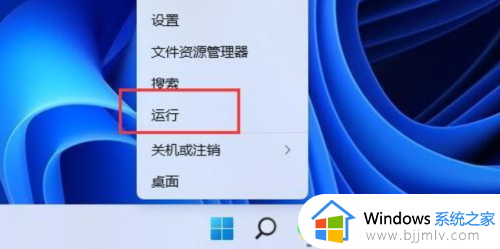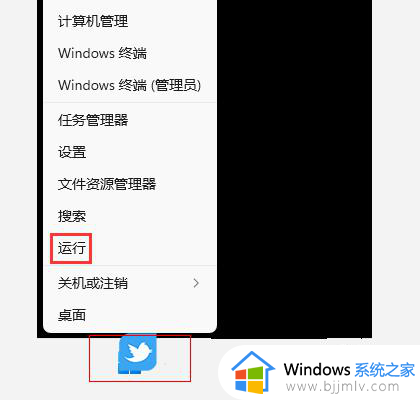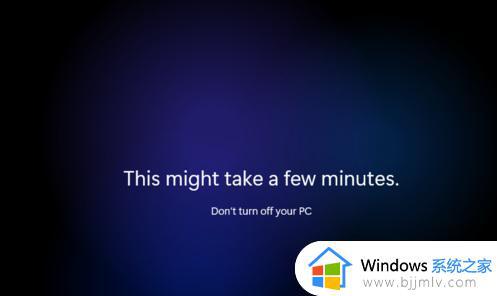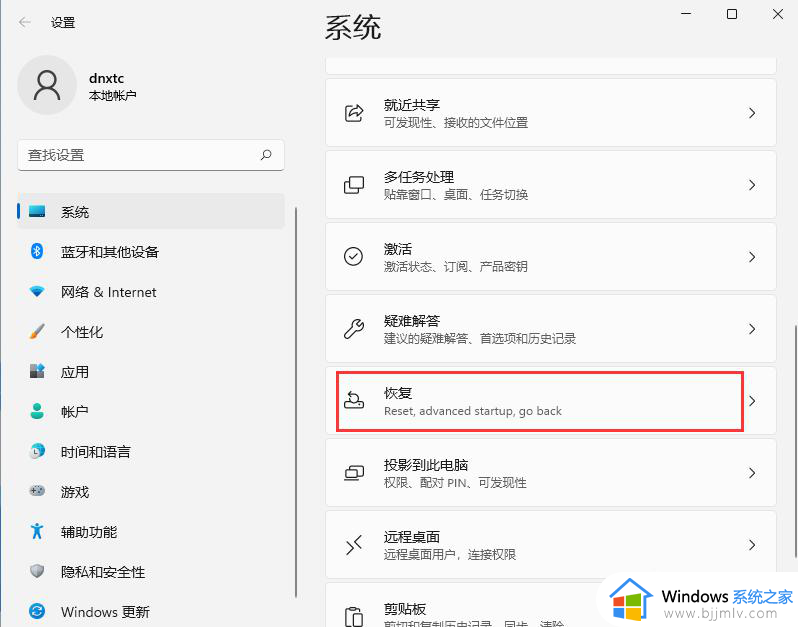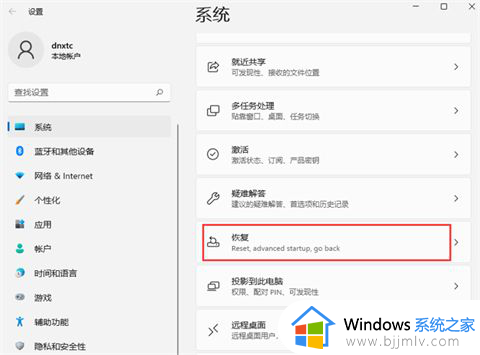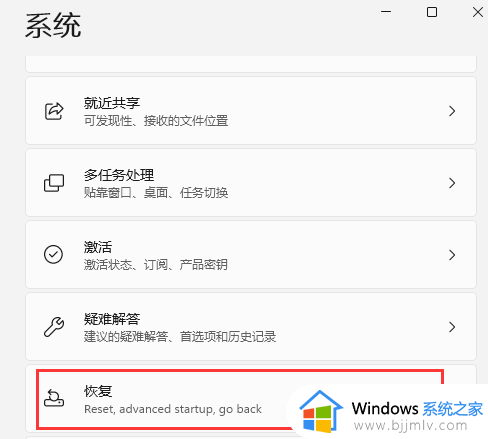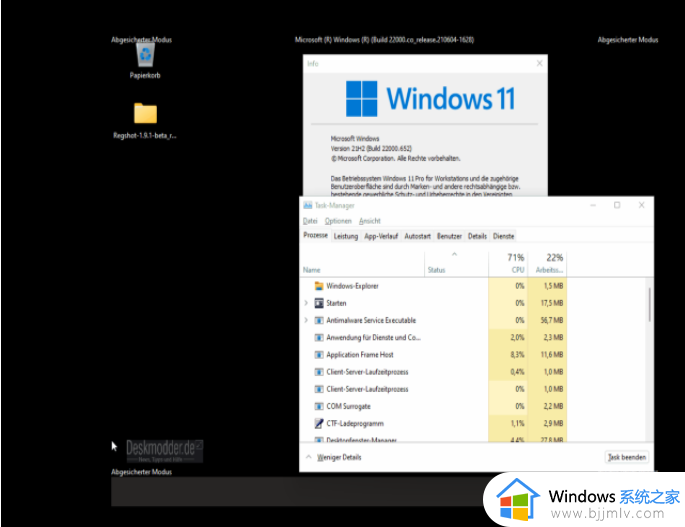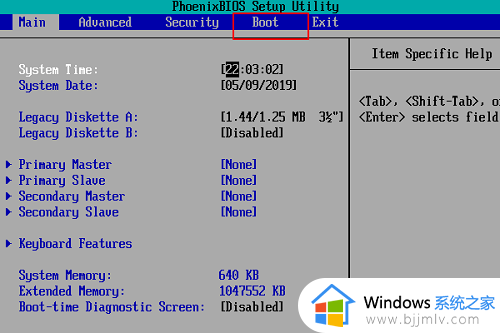win11安全模式退出不了怎么回事 win11无法退出安全模式处理方法
更新时间:2024-04-12 15:03:29作者:run
在win11系统中,安全模式是一种电脑维护模式,通常在电脑出现问题时可以进入该模式进行修复,但有时候在使用完安全模式后却无法退出,这给用户带来了困扰。那么win11安全模式退出不了怎么回事呢?接下来我们将介绍win11无法退出安全模式处理方法。
win11安全模式无法退出怎么处理:
1、首先,在安全模式下,按键盘上的【 Win + X 】组合键,或右键点击任务栏上的【Windows开始徽标】,打开的右键菜单项中,选择【运行】。
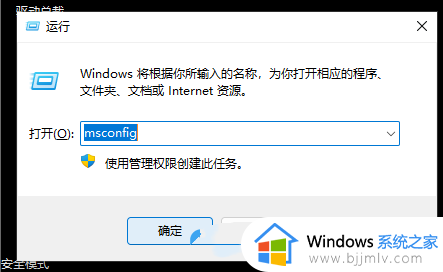
2、运行(Win+R)窗口,输入【msconfig】命令,按【确定或回车】,打开系统配置。
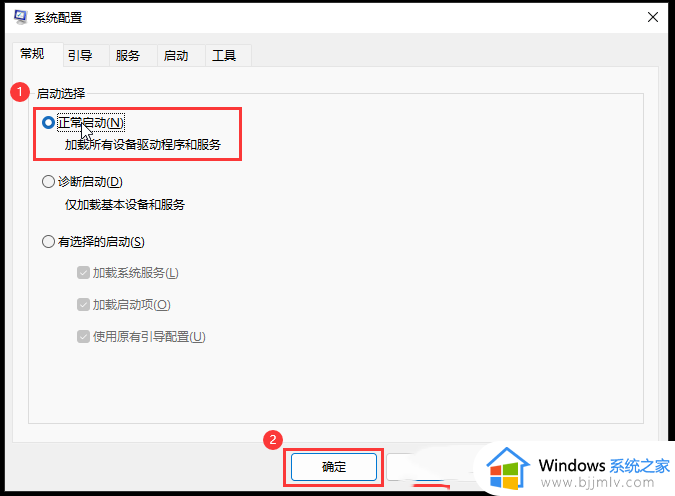
3、系统配置窗口,【常规】选项卡,启动选择下,点击【正常启动(加载所有设备驱动程序和服务)】。
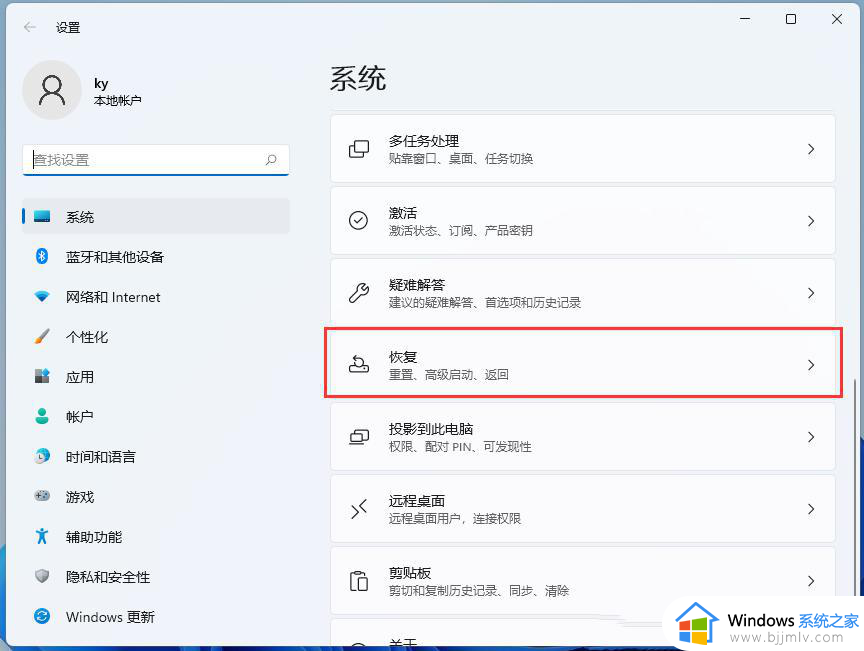
以上就是win11无法退出安全模式处理方法的全部内容,碰到同样情况的朋友们赶紧参照小编的方法来处理吧,希望本文能够对大家有所帮助。